فهرست مطالب:
- تدارکات
- مرحله 1: چراغ ها را داخل پنل قرار دهید
- مرحله 2: ساخت قاب قاب و جعبه دکمه
- مرحله 3: سیم را وصل کرده و تست کنید
- مرحله 4: تنظیم و بارگذاری کد در Arduino

تصویری: پنل LED H U G E DIY: 4 مرحله

2024 نویسنده: John Day | [email protected]. آخرین اصلاح شده: 2024-01-30 08:53

این دستورالعمل همراه وب سایت من است که در اینجا یافت می شود.
ما می خواهیم یک صفحه LED ارزان و بزرگ بسازیم و بر اساس فشار یک دکمه پیام های متفاوتی را نشان دهد. برای این کار ما به منبع تغذیه ، چراغ ، رایانه نیاز داریم که به چراغها بگوید چه کار کنند ، توپ های پینگ پنگ برای پخش نور ، مقداری چوب برای ساخت قاب ، یک تکه آلومینیوم برای نگه داشتن چراغها و چند دکمه برای تغییر آنچه نمایش داده می شود.
در زیر لیستی از لوازم مورد نیاز برای شروع آمده است.
تدارکات
مواد
- 6 مجموعه چراغ LED پیکسلی RGB
- 1 آردوینو نانو
- 2 ست 150 توپ پینگ پنگ
- 1 منبع تغذیه 5 ولت 20 آمپر
- 4 دکمه بازی
- 1 سوئیچ راکر
- 1 مجموعه سیم آردوینو
- ورق آلومینیوم 100x75cm (ضخامت بیش از 1.5 میلی متر) - قطعه فلزی باید دارای سوراخ های 12 میلی متری باشد که هر کدام 5 سانتیمتر از یکدیگر فاصله دارند.
- 2 چوب کاج 1 در 3 در 3 اینچ در 8 فوت
- حدود 5 ژل چسب فوق العاده اصلی ، (2 عدد)
- تخته سه لا نازک (بیش از 14 9 9.5 اینچ
مواد اختیاری (برای پوشش محافظ):
- ورق اکریلیک 100 در 75 سانتی متر
- 1 مهره شش ضلعی با روکش 1.25 x 8 میلی متر (10 عدد)
- 5 واشر تخت متریک با روکش 8 میلی متر
- 2 پیچ و مهره 8 میلیمتر در 60 میلیمتر با روکش اندود (2 عدد)
ابزارها
- مته
- مته متناظر با عرض سوراخ های پنل LED
- (اختیاری) مته متناظر با عرض پیچ پوشش
- آهن لحیم کاری
- لحیم کاری
- تفنگ ناخن (یا چکش و میخ)
مرحله 1: چراغ ها را داخل پنل قرار دهید
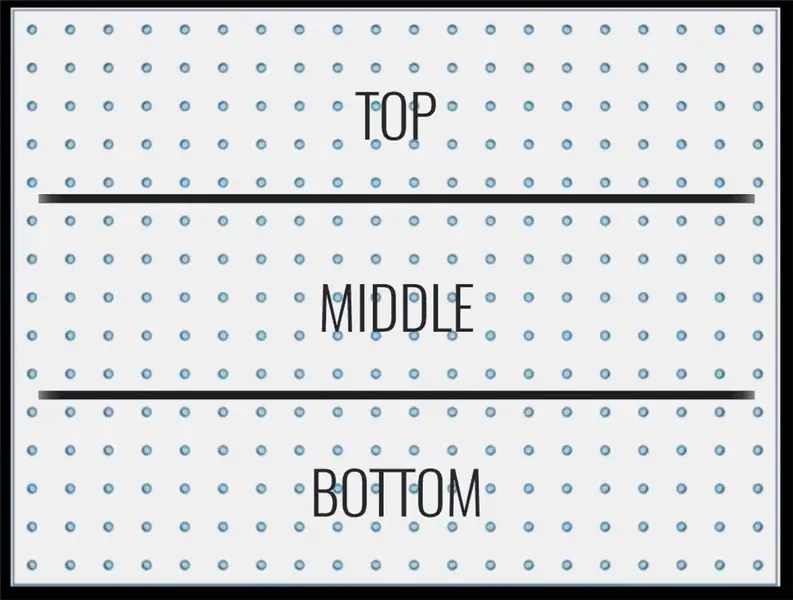

جعبه های رشته ای LED را باز کنید ، و با شروع اولین نور در زنجیره ای که می خواهیم بسازیم ، سرهای LED را از سوراخ ها عبور دهید. از بالا سمت چپ شروع کنید ، به راست بروید و به صورت زیگزاگ به سمت پایین حرکت کنید. مجموعه های 1 و 2 ، 3 و 4 و 5 و 6 را با استفاده از دوشاخه به یکدیگر وصل کنید.
مرحله 2: ساخت قاب قاب و جعبه دکمه


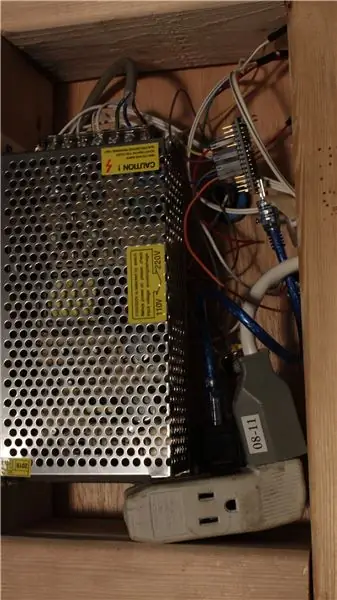

برای قاب پانل و جعبه دکمه ، از 1 x 3 ذکر شده در لوازم استفاده می کنیم.
جعبه دکمه
برای جعبه دکمه ، ما باید 2x 6 1/2 اینچ قطعات 1x3 و 2x 14in را برش دهیم. طول سپس ، آنها با میخهای بلندتر در قسمت بیرونی طولهای کوتاهتر میخکوب می شوند. این جعبه منبع تغذیه ، دکمه ها و آردوینو را در خود جای می دهد.
حالا ما باید تخته سه لا را به اندازه 14x9.5 اینچ برش دهیم. قبل از اتصال آن به قاب جعبه دکمه ای که ساخته ایم ، باید دکمه ها را داخل تخته سه لا قرار دهیم. 4 تخته چندلایه را روی تخته سه لا ایجاد کنید و سپس با سوراخکاری روی آن سوراخ ها را سوراخ کنید که اجازه می دهد دکمه ها به داخل لغزند ، اما از بین نمی روند. سپس ، دکمه ها را از بین ببرید.
برای سوئیچ "Page" ، ما یک سوراخ آزمایشی ایجاد می کنیم ، سپس می توانیم از یک اره منبت کاری اره مویی برای ساختن یک مستطیل برای سوئیچ استفاده کنیم.
با استفاده از دکمه ها ، می توانیم محوطه را با هم لحیم کرده و سیم های آردوینو زن را به پین های دیگر بچسبانیم.
همانطور که گفته شد ، قسمت دکمه ها و سوئیچ صفحه را با هم لحیم کنید. اطمینان حاصل کنید که یک "سیم خروجی" را می توانیم به زمین آردوینو وصل کنیم ، در غیر این صورت لحیم کاری تمام قسمتها با هم بی معنی است. (توجه: همه اینها در فیلم لحیم کاری جعبه دکمه نشان داده شده در این مرحله نشان داده شده است)
قاب پانل
برای قاب پانل ، باید مطمئن شویم که داخل فلنج قطعه فلزی قرار می گیرد. بنابراین ، ما به 2x 40 اینچ نیاز داریم. قطعات و 2x 30in. بخش ها اینها کاملاً درون قطعه فلزی قرار می گیرند. به دنبال ویدئویی که در بالا تعبیه شده است ، می توانیم قطعات را به هم وصل کنیم و قاب تمام شود!
مرحله 3: سیم را وصل کرده و تست کنید


این ویدئو نحوه سیم کشی پنل LED برای قدرت و داده ها ، و همچنین اتصال توپ های پینگ پنگ و ایجاد قاب را نشان می دهد.
پانل led به 3 قسمت تقسیم می شود ، قسمت میانی بالا و پایین. هر بخش دارای 2 رشته LED است که در مجموع 100 گره یا چراغ دارد. ما از منبع تغذیه 5v 20a برای اجرای آردوینو و چراغ ها استفاده می کنیم. اول ، ما باید برق را به منبع تغذیه برسانیم. ما می توانیم یک IEC استاندارد یا هر کابل زمینی را گرفته و انتهای آن را برداشته و آن را به منبع تغذیه متصل کنیم.
در حال حاضر از آنجا که پنل در سه بخش است ، ما نیاز به استفاده از سه کابل برق جداگانه و یا اجرا می کند. در منبع تغذیه ، هر جفت دو عدد را به پایانه های مثبت و منفی وصل کنید. در طرف دیگر آن کابل ها ، آنها را برش داده و در قسمت مقطع به قدرت IN بپیچانید. اگر موارد مثبت و منفی برگردانده شوند ، وقتی همه چیز متصل شود ، بخش روشن نمی شود ، بنابراین در پایان ، اگر قسمتی کار نمی کند ، سعی کنید برق را خاموش کنید
مورد دیگری که ما به آن نیاز داریم ، آردوینو است. می توانیم کابل همراه خود را ببریم و طرف USB-A را قطع کنیم (این کانکتور بزرگتر است). سپس آن را به سیمهای قرمز و سیاه بکشید. همه سیمهای دیگر برای راه اندازی یک جفت کابل به قسمت اول و اتصال یکی از رشته ها به قسمت مثبت اول مورد نیاز نیستند. ممکن است بپرسید - من فکر کردم ما قبلاً از مثبت استفاده کرده ایم. بله ، ما این کار را می کنیم اما در این مورد ، از مثبت در پلاگین واقعی استفاده می کنیم. سپس آن رشته متصل به مثبت را به قرمز روی کابل USB وصل کنید. ما از رشته دوم برای بدست آوردن موارد منفی همه بخش ها استفاده می کنیم. رشته دوم را تقریباً تا نیمه از پانل بریده و رشته ها را از هر یک از پلاگین های منفی به آن رشته بکشید. همه رشته ها را به هم وصل کنید. کاری که این کار می کند نه تنها تغذیه پنل است ، بلکه راهی برای بازگشت داده ها به آردوینو است.
در مرحله بعد ، ما باید داده ها را از یک بخش به بخش دیگر بدون عبور از قدرت دریافت کنیم ، که منجر به توزیع ناهموار قدرت می شود. برای انجام این کار ، می توانیم کابل آردوینو را گرفته و آن را به پین دارای برچسب D3 در آردوینو وصل کنیم ، که پینی است که در کد برای خروجی داده های نور تنظیم کرده ایم. انتهای دیگر این کابل به پین وسط اولین کانکتور چراغ ها می رود. توجه: این کابل پس از ساخت جعبه دکمه ، برای پروژه نهایی متصل شده و تمدید می شود.
از آنجا که برق نیز از سیم به رشته بر روی اتصالات نور منتقل می شود ، هنگامی که بخش ها را به هم وصل می کنیم ، می خواهیم آنها را قطع کنیم. قیچی بردارید و با استفاده از نمودار زیر ، قسمت کوچکی از تمام کابل های برق را قطع کنید.
| نشان دهنده قطع کابل های برق است
بخش 1 | ======= Sring 1 ============= Sring 2 ======= |
بخش 1 و 2 متصل هستند
بخش 2 | ======= Sring 3 ============= Sring 4 ======= |
بخش 3 و 4 متصل است
بخش 3 | ======= Sring 5 ============= Sring 6 =======
شیرین! اکنون فقط داده ها از بخشی به بخش دیگر منتقل می شوند!
مرحله 4: تنظیم و بارگذاری کد در Arduino

در ویدئوی Code Overview من نحوه اتصال Arduino به کامپیوتر و بارگذاری کد را توضیح می دهم.
نحوه راه اندازی آردوینو در 2:13 شروع می شود
توصیه شده:
پنل جانبی شفاف DIY از یک مانیتور بازیافت شده!: 8 مرحله (همراه با تصاویر)

پانل جانبی شفاف DIY از یک مانیتور بازیافت شده !: من یک ویدیو واقعاً جالب از یک کیس کامپیوتر به نام "Snowblind" دیدم که دارای یک صفحه LCD شفاف به عنوان یک پانل جانبی بود. از اینکه چقدر باحال بود تعجب کردم. تنها مشکل این بود که واقعا گران بود. بنابراین ، من سعی کردم خودم را بسازم! در این من
پنل LED متغیر DIY (دو رنگ): 16 مرحله (همراه با تصاویر)

پانل LED متغیر DIY (دو رنگ): با ایجاد یک پنل LED قابل شارژ DIY مقرون به صرفه ، نور خود را بهبود بخشید! این پروژه مجهز به تنظیم روشنایی دو رنگ ، به شما انعطاف پذیری می دهد تا تعادل سفید منبع نور خود را مطابق با نور محیط اطراف خود تنظیم کنید
پنل LED قابل حمل DIY: 6 مرحله (همراه با تصاویر)

پانل LED قابل حمل DIY: در این پروژه به شما نشان خواهم داد که چگونه می توانید یک پنل LED قدرتمند و قوی 70 واتی ایجاد کنید که می تواند توسط یک باتری Li-Ion یا Li-Po تغذیه شود. مدار کنترل می تواند نوارهای LED سفید سفید و گرم 5630 را به صورت جداگانه کم رنگ کند و هیچ گونه ضربه ای ایجاد نمی کند
انتقال بی سیم DIY با استفاده از IR LED و پنل خورشیدی .: 4 مرحله

انتقال بی سیم DIY با استفاده از IR LED و پنل خورشیدی: همانطور که همه ما در مورد پنل های خورشیدی می دانیم ، صفحات خورشیدی فتوولتائیک نور خورشید را به عنوان منبع انرژی برای تولید برق جذب می کنند. این یک هدیه عالی از منبع تغذیه رایگان است. اما هنوز ، از آن به طور گسترده استفاده نمی شود. دلیل اصلی این امر گران بودن آن است
ساعت پنل LED DIY RGB: 5 مرحله

ساعت پنل LED DIY RGB: آردوینو این روزها بسیار محبوب است. من آن را با RTC و سایر سنسورها به مدت طولانی استفاده می کنم و از LCD ، نمایشگرهای هفت قسمتی و صفحه ماتریس نقطه ای استفاده می کنم ، اما مشکل این است که اندازه این نمایشگرها بسیار کوچک است ، بنابراین شخصیت این نمایشگرها
